
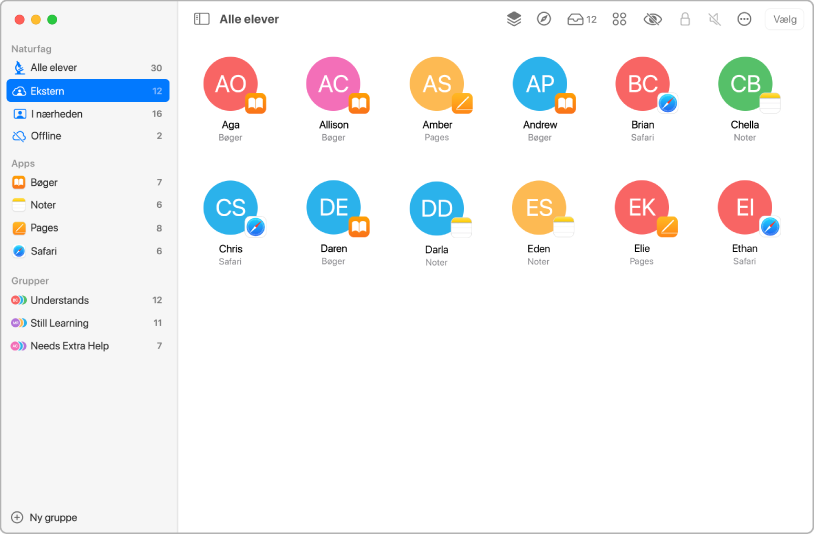
Opret hurtigt et fag
Du kan hurtigt oprette et fag og invitere elever til at deltage i nærheden, eksternt eller begge dele.
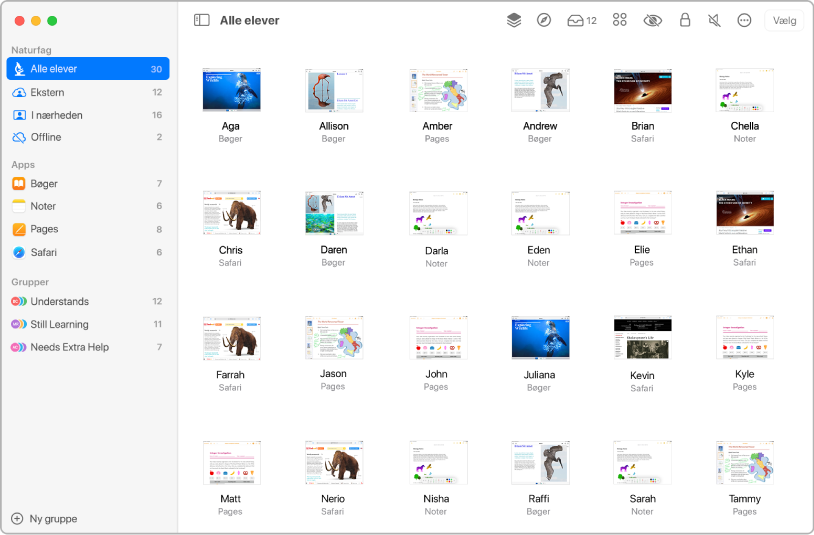
Se skærme
Se dine elevers skærme, så du kan fastholde elevernes fokus på opgaven.
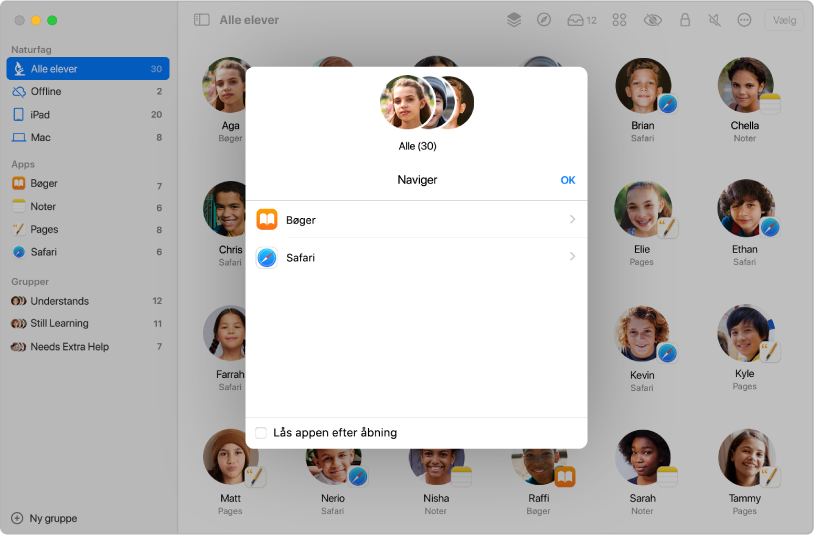
Åbn en webside, EPUB-bog eller PDF for elever
Åbn en bestemt webside, EPUB-bog eller PDF for at hjælpe eleverne med at lære om et bestemt emne.
Sådan åbner du et bogmærke til en webside, et EPUB-kapitel eller en PDF
Du kan gennemse brugerhåndbogen til Klasseværelse til Mac ved at klikke på Indholdsfortegnelse øverst på siden eller skrive et ord eller udtryk i søgefeltet.